 ✕
✕
By ジャスティンサブリナ8月に更新31、2021
Apple Musicの加入者は、iPhone、iPad、iPod touch、Androidフォン、Apple TVでApple Musicの曲を聴いたり、MacやPCのiTunesからApple Musicを聴いたりできます。 しかし、どのように Apple Musicをウェブで聴く iTunesなし? 心配しないでください、あなたがこの記事を読んだ後にあなたの問題は解決されるでしょう。 ここでは、iTunesアプリがインストールされていないコンピュータのWebブラウザからAppleMusicトラックを聴く方法をXNUMXつ紹介します。
目次
これまでのところ、Apple Musicのサブスクライバーは、AppleMusicツールのWebサイトにログインしてAppleMusicをオンラインで再生できます。 さらに、このサイトでは、AppleMusicの完全なカタログを検索することもできます。 つまり、このWebサイトはApple MusicWebクライアントのようなものです。 AppleMusicサブスクリプションアカウントを使用して iTunesなしでWebブラウザ経由でApple Musicを再生する.
ステップ1. Webブラウザーを開き、 アップルミュージックマーケティングツール ウェブページ。 ここでは、ページの中央にある検索バーでお気に入りのアーティストや曲を検索できます。

ステップ2.曲またはアーティストをクリックすると、Apple Music Playerインターフェースが開きます。
ステップ3.曲をクリックして、曲の再生を開始します。 曲全体を聴きたい場合は、ページ右上の「ログイン」オプションをクリックして、AppleIDを入力してください。 言うまでもなく、Apple Musicをオンラインで聴くには、AppleMusicに登録する必要があります。

Apple IDへのログインに成功すると、Apple Music Webプレーヤーで曲全体を簡単に再生できるようになります。 iTunesアプリケーションをインストールする必要はありません。
Apple Musicサブスクライバーの場合、AppleMusicツールのWebサイトからAppleMusicの曲を再生できますが、カタログを閲覧したり、プレイリストを作成したり、Webサイトで友達が再生したコンテンツを表示したりすることはできません。 さらに重要なことに、サブスクリプションが終了すると、WebサイトでAppleMusicを聴くことができなくなります。 方法 サブスクリプションをキャンセルした後、Apple Musicの曲を再生可能に保つ? 登録解除した後、WebプレーヤーでApple Musicを聴く方法は? 一般的なWebブラウザでApple Musicを再生する方法は?
誰もが知っているように、Apple MusicトラックはM4P形式でエンコードされています。 DRM保護 Spotify、Google Play Music、Tidal、その他の競合する音楽サービスなどのWebブラウザでAppleMusicを直接再生することはできません。 したがって、Apple Musicの曲をWebプレーヤーで再生する場合は、Apple Musicの曲を、MP3、M4Aなどの一般的なWebプレーヤーでサポートされているオーディオ形式に変換する必要があります。
ここで会います UkeySoftアップル音楽コンバータ。 Apple MusicからDRMのロックを解除でき、 Apple Musicの曲をMP3に変換する、M4A、WAV、FLAC、およびほとんどのWebプレーヤーでサポートされているその他の一般的なオーディオ形式。 このようにして、変換されたApple MusicをWebブラウザにアップロードして再生できます。AppleMusicを購読したり、iTunesをインストールしたりする必要はありません。
UkeySoft Apple Music Converterの主な機能:
ステップ1 UkeySoft Apple Music Converterを起動します。
Mac / WindowsにUkeySoft Apple Music Converterをダウンロードしてインストールします。 起動すると、iTunesのようにシンプルでクリーンなインターフェイスが見つかり、iTunesアプリが自動的に実行されます。

ステップ2. Apple Musicの曲をコンバーターに追加する
左側の[ミュージック]または[プレイリスト]をクリックし、Webで聴きたい曲を選択します。
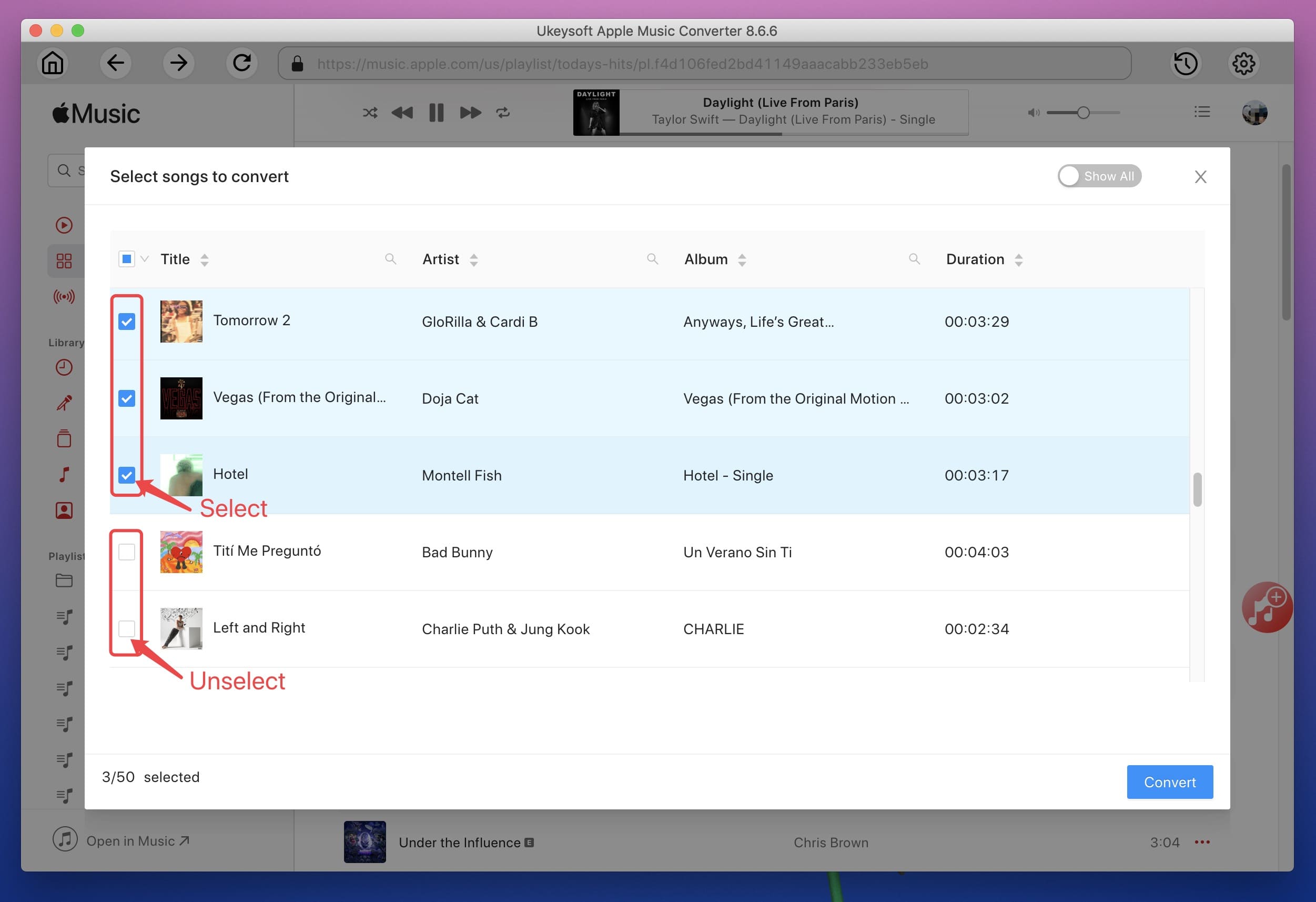
ステップ3。 出力フォーマットの選択
インターフェースの下部に移動します。ここで、出力設定を変更できます。 このスマートツールは複数のオーディオ形式をサポートしており、出力形式としてMP3またはM4Aを設定できます。
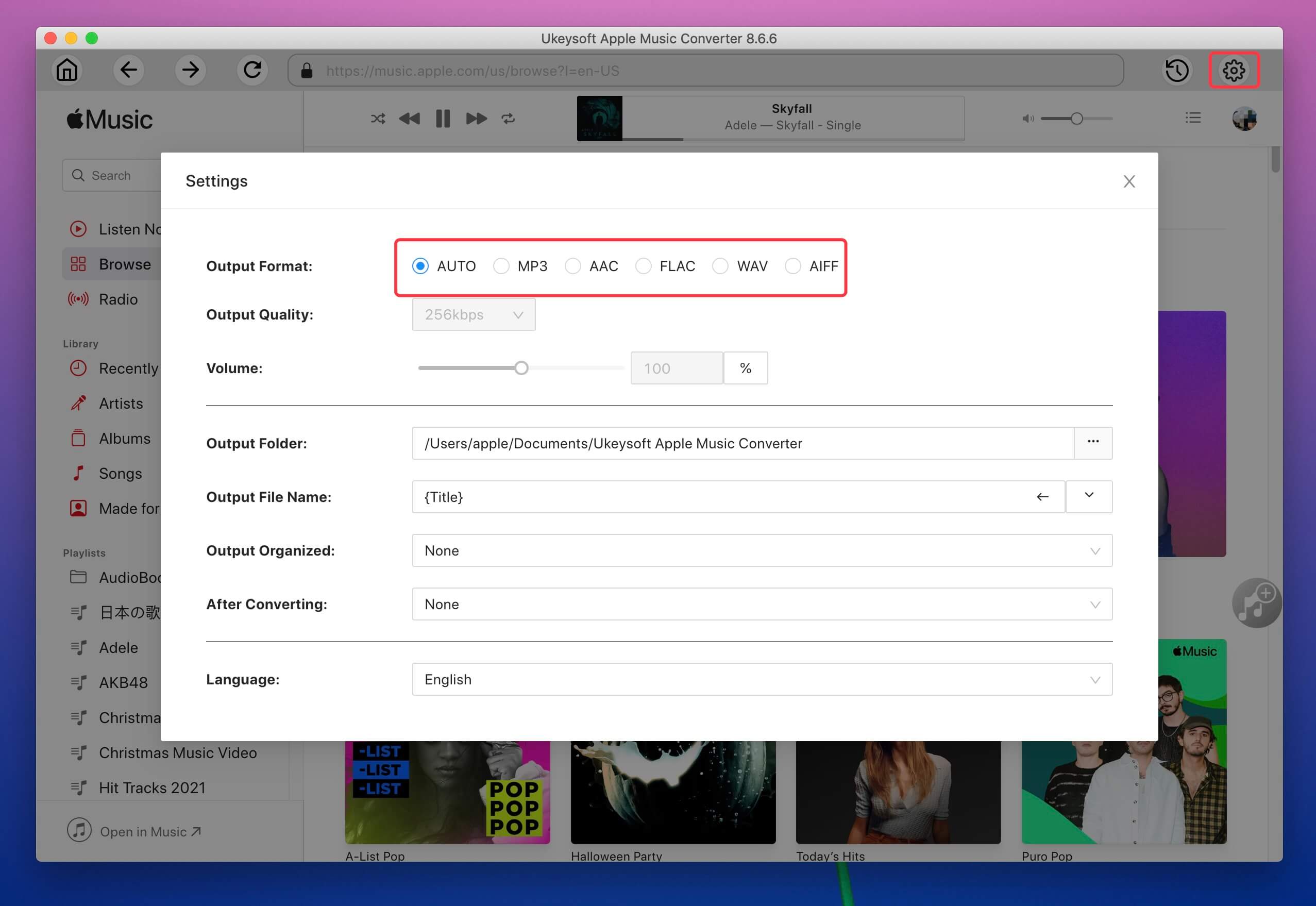
ステップ4 Apple Musicの変換を開始
「変換」ボタンをクリックして、元の品質とID3タグを維持したままAppleMusicからMP3への変換を開始します。 変換が完了したら、「出力ファイルの探索」をクリックして、変換されたAppleMusicファイルを見つけることができます。

ステップ5.変換されたApple Musicを聴くためにWebプレーヤーにアップロードする
これで、変換されたすべてのApple Musicファイルがコンピュータに永久に保存され、いつでも聴くためにWebプレーヤーにアップロードできます。 についてのリンクを参照してください Google PlayミュージックでApple Musicを再生する方法。
iTunesがなくても、Webブラウザを介してApple Musicを自由に聴けるようになりました。
プロンプト: 次のことを行う必要があり ログイン あなたがコメントすることができる前に。
まだアカウントがありません。 ここをクリックしてください 登録.

安全で自由なデジタルライフをお楽しみください。
ユーティリティ
マルチメディア
会社
FOLLOW US
著作権© 2023 UkeySoftソフトウェア株式会社すべての権利予約。
コメントはまだありません 何か言って...